Ubuntu server16.04配置网卡静态IP
2023-09-14 09:15:56 时间
Ubuntu server16.04配置网卡静态IP
参考: http://askubuntu.com/questions/766131/set-static-ip-ubuntu-16-04
1、查询网络接口的名字
打开命令行,输入ifconfig [区别windows是ipconfig]。
ifconfig
查询网络接口
第一行最左边的名字,就是本机的网络接口,此处为 enp7s0 ,不同机器可能不同。
2、配置DHCP模式
#修改/etc/network/interfaces
sudo vim /etc/network/interfaces
#以DHCP方式配置网卡,配置内容
auto eth0
iface eth0 inet dhcp
#使网络设置生效:
sudo /etc/init.d/networking restart
命令行获取IP地址
sudo dhclient eth0
3、配置固定IP模式
#修改前先备份好配置
cp /etc/network/interfaces /etc/network/interfaces.bak
#编辑配置文件
vim /etc/network/interfaces
#写入配置
auto enp7s0
iface enp7s0 inet static
address 10.0.208.222
netmask 255.255.240.0
gateway 10.0.208.1
#配置DNS#与下方配置DNS方式冲突
dns-nameservers 10.0.208.1
#AD域环境需要增加一行
dns-search allride(DC的主机名) #非必须配置
#对以上代码进行简单解释:
auto enp7s0 #使用的网络接口,之前查询接口是为了这里
iface enp7s0 inet static #enp7s0这个接口,使用静态ip设置
address 10.0.208.222 #设置ip地址
netmask 255.255.240.0 #设置子网掩码
gateway 10.0.208.1 #设置网关
dns-nameservers 10.0.208.1 #设置dns服务器地址
#域环境需要增加一行
dns-search allride(DC的主机名)
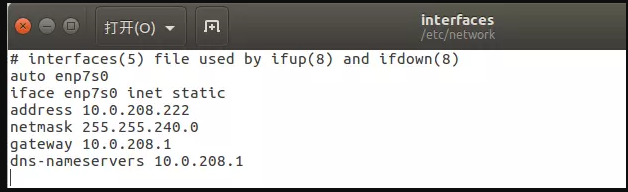
4、刷新ip
单纯使用断开连接再重新连接,并不是正确的方式,正确的方式是,使用以下命令行。
#刷新网络接口
sudo ip addr flush enp7s0
#重启网络服务
sudo systemctl restart networking.service
5、重启系统
桌面版或图形化版本重启系统后,会提示未找到合法连接,打开浏览器也是无法使用网络的,还要进行最后一步。
未找到合法的活动连接!–连接错误
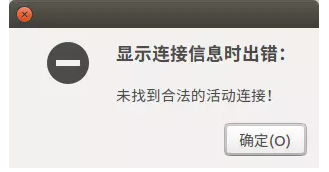
无图形化的Server版和Ubuntu Desktop版使用的不是同一个网络管理模块,上一步修改的是Server版的网络管理模块,会和桌面版的NetwMnager管理模块冲突.想要桌面版的网络正常,还需要禁用桌面版的NetworkManager管理模块
6、修改设置
打开命令行,输入以下代码
sudo vim /etc/NetworkManager/NetworkManager.conf
类似于上面的操作,打开该文件,
#将
“managed=false”
#修改为
“managed=true”
#意思是,将网络连接设置为手动。

重启network manager服务:
sudo service network-manager restart
#重启系统后,发现可以正常使用静态ip,且桌面不再有错误提示
注意
修改/etc/network/interfaces 和 修改networkmanager 方案冲突,只能选之一
ubuntu16.04设置DHCP下的DNS
#创建base文件
sudo touch /etc/resolvconf/resolv.conf.d/base
#编辑base文件
sudo vim /etc/resolvconf/resolv.conf.d/base
#添加下面内容:
nameserver 1.0.0.1
nameserver 8.8.4.4
#sise-dns
nameserver 172.16.2.1
nameserver 172.16.2.6
刷新dns
#安装dns刷新工具
sudo apt install resolvconf
#刷新DNS配置文件
sudo resolvconf-u
#刷新DNS之后会自动在/etc/resolvconf/resolv.conf.d/目录下创建head文件
#head文件在 /etc/resolvconf/resolv.conf.d/head
#在head中配置会下发dns到 /etc/resolv.conf
#参考链接:https://www.jianshu.com/p/ea4bca38e5d7
添加DNS方法2:
如果确实想要向/etc/resolv.conf添加更多条目,请创建
/etc/resolvconf/resolv.conf.d/tail并将其添加到那里。
#创建/etc/resolvconf/resolv.conf.d/tail
touch /etc/resolvconf/resolv.conf.d/tail
#添加DNS
vim /etc/resolvconf/resolv.conf.d/tail
#添加DNS方法2:
#在/etc/network/interfaces 添加行:
dns-nameservers8.8.8.88.8.4.4
dns-searchlocal
查看DNS
nmcli需要依赖networkmanager服务
$ cat /etc/resolv.conf
$ nmcli device show ens33 |grep IP4.DNS
#或
$ nmcli -t -f IP4.DNS device show ens33
相关文章
- Jenkins安装和持续集成环境配置
- 低代码系列之代码生成器模型配置--fields
- 13-Nginx配置静态资源防盗链
- K8s nginx-ingress 如何配置二级目录转发远程静态服务器基于Vue路由history模式打包的应用程序
- IDEA使用ideaVim, 配置自定义vim快捷键
- vim 配置python3环境_vim怎么运行python
- VirtualBox 下 CentOS7 静态 IP 的配置 → 多次踩坑总结,蚌埠住了!
- Nginx Rewrite 伪静态配置参数详解
- 配置使用console口连接三层交换机
- 【经验】SpringMVC配置映射非WebRoot目录文件位置的静态资源访问
- 【Android 安装包优化】使用 lib7zr.a 静态库处理压缩文件 ( 交叉编译 lib7zr.a 静态库 | 安卓工程导入静态库 | 配置 CMakeLists.txt 构建脚本 )
- 【错误记录】Android 应用配置第三方 so 动态库 ( /data/app/comxxx==/base.apk/lib/arm64-v8a]couldn‘t find “libx.so“ )
- Ubuntu 14.04下静态DNS配置详解
- IIS 7.5 如何配置伪静态,具体方法如下
- linux运维之NFS服务器配置详解程序员
- 详解Centos8 配置静态IP的实现
- Linux系统安全配置指南(linux安全配置)
- Linux yum源搭建及配置(新手必看)
- Linux环境下伪静态配置实践(linux配置伪静态)
- 实战攻略:Linux下静态路由配置(linux静态路由配置)
- Redis主从同步:从配置到成功(redis主从同步配置)
- Linux搭建远程连接:一步一步实现远程控制(linux配置远程连接)
- Apache2与PHP5forWinXP简单配置技巧
- aspnetpager重写url(伪静态)配置实例
- JavaWeb编程Servlet的基本配置
- Linux中为php配置伪静态

